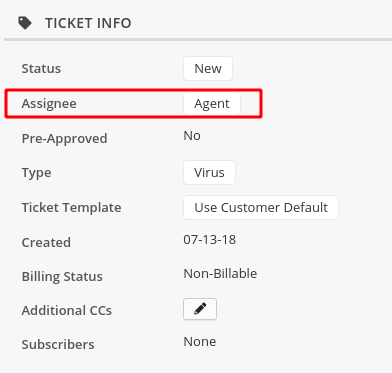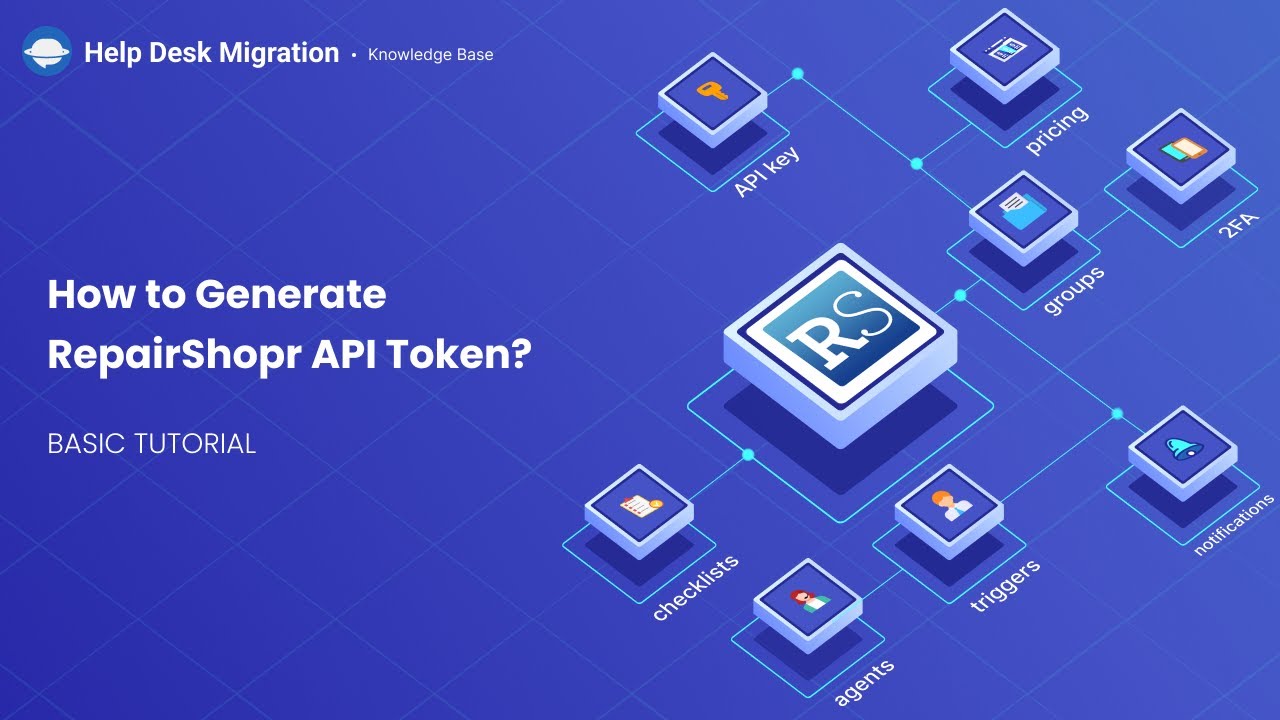Guides de migration Syncro
Comment générer un jeton API Syncro ?
Pour migrer depuis ou vers Syncro, vous devez générer un jeton API. Ces informations sont nécessaires pour établir une connexion sécurisée entre votre compte Syncro et le Migration Wizard.
Suivez ces étapes pour générer votre jeton API Syncro :
- Allez sur votre compte Syncro.
- Cliquez sur l'icône Admin dans le coin supérieur droit.
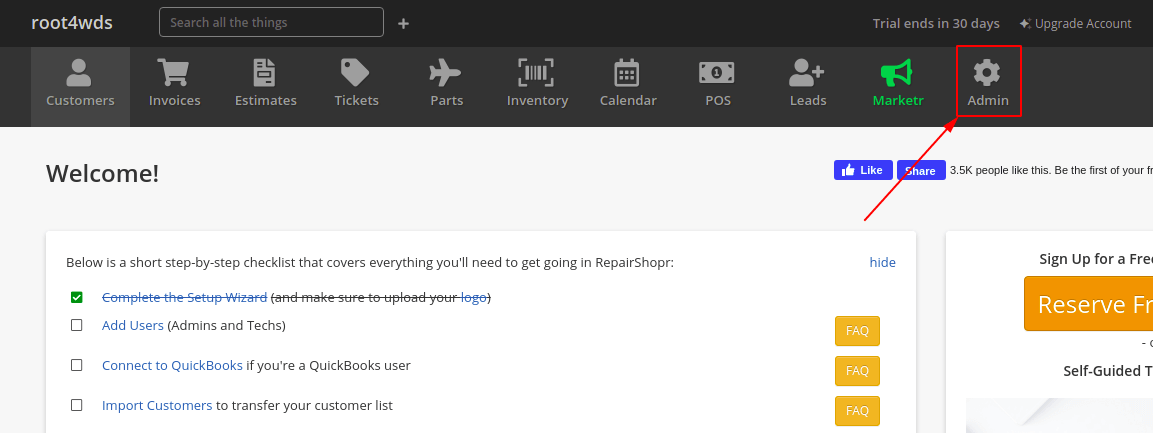
- Faites défiler vers le bas jusqu'à Jetons API sous API.
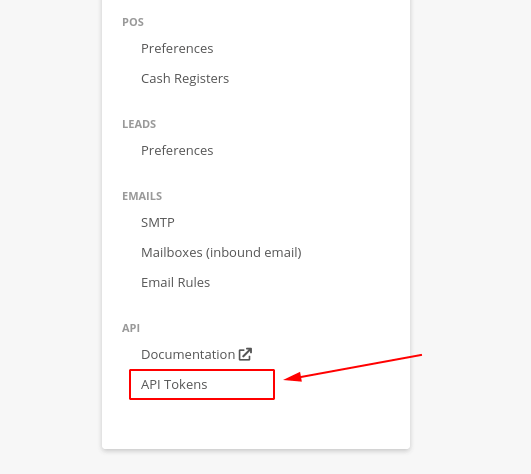
- Cliquez sur Nouveau jeton dans le coin droit.
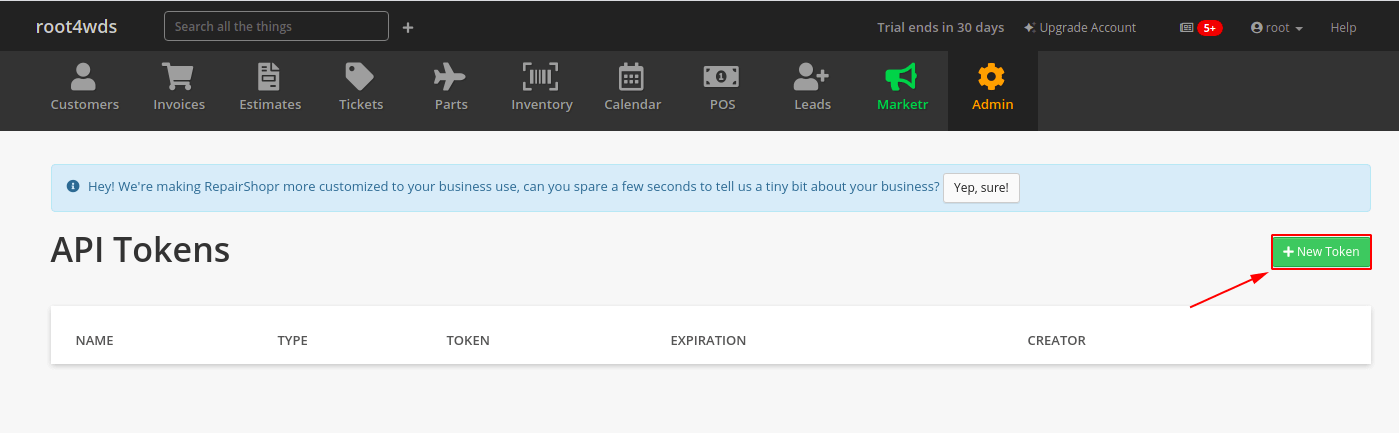
- Dans le nouveau jeton, choisissez des autorisations personnalisées.
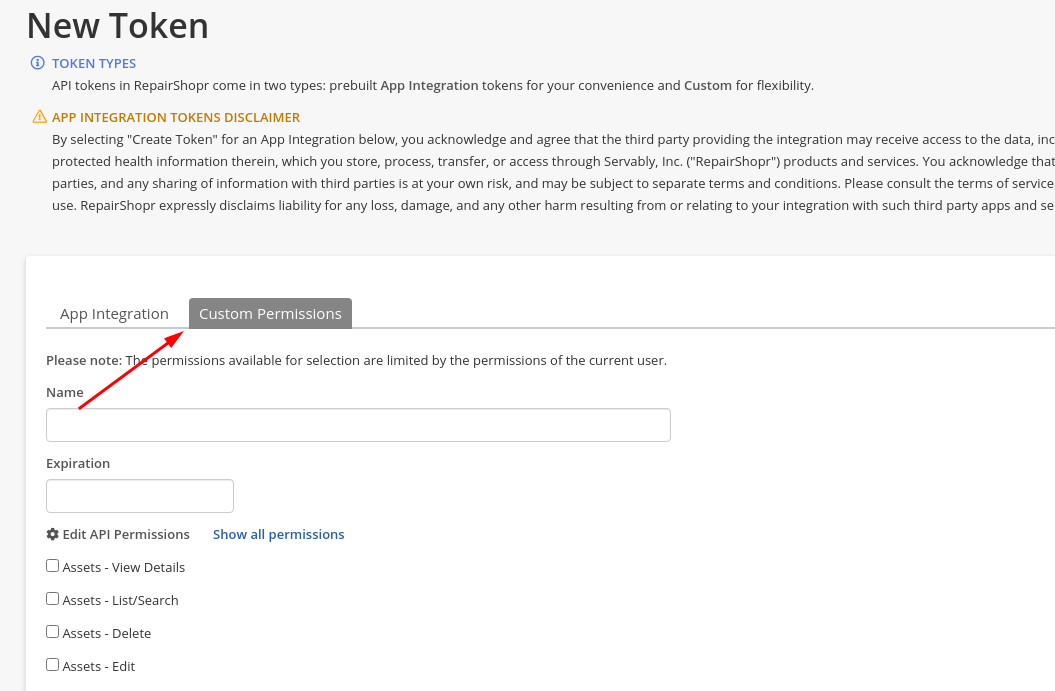
- Cochez toutes les autorisations API.
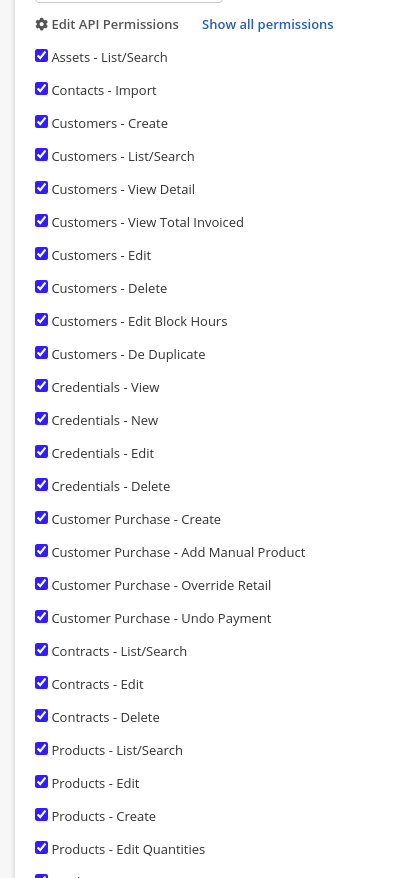
- Faites défiler vers le bas jusqu'à Ticket - Utiliser les frais de ticket et Tickets - Voir les détails de 'leur ticket' (qui leur sont assignés), et désactivez les autorisations.
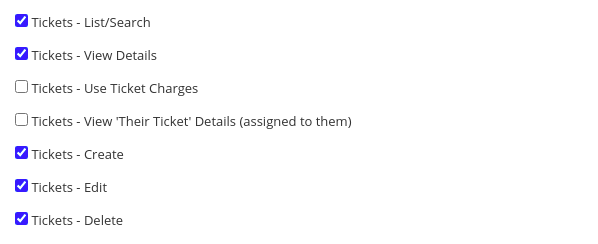
- Copiez le nouveau jeton API Zapier.
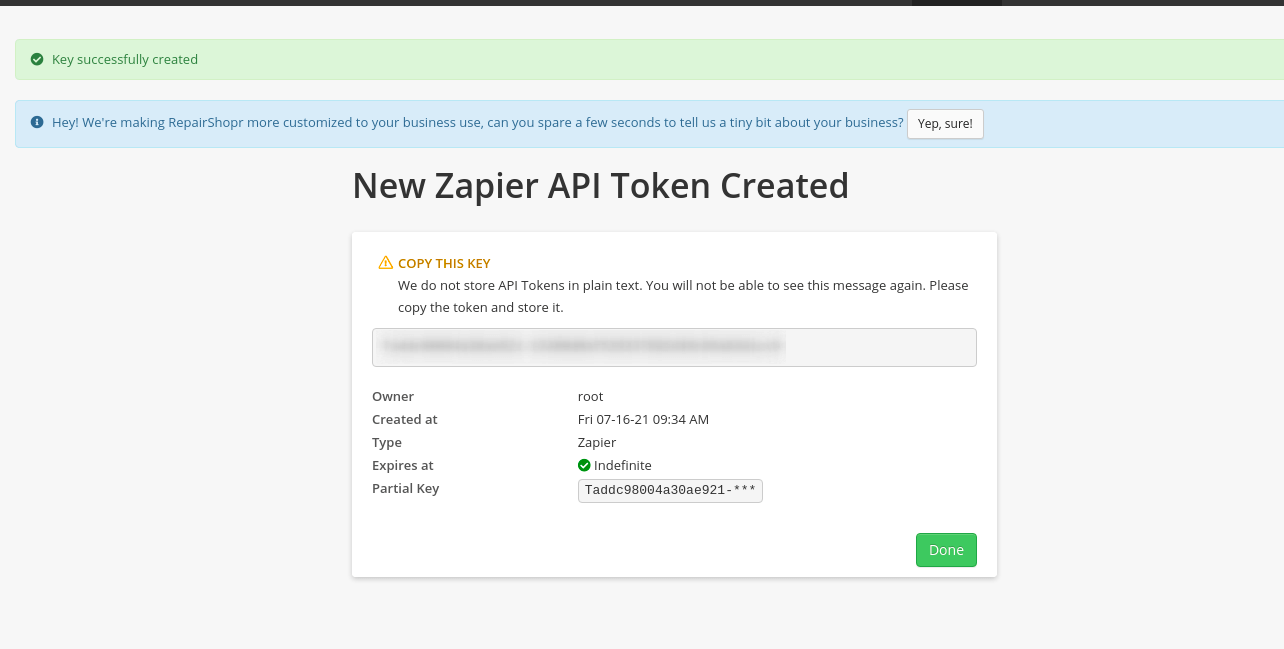
Lorsque vous allez dans les jetons API sous l'icône Admin, vous trouverez votre jeton API.
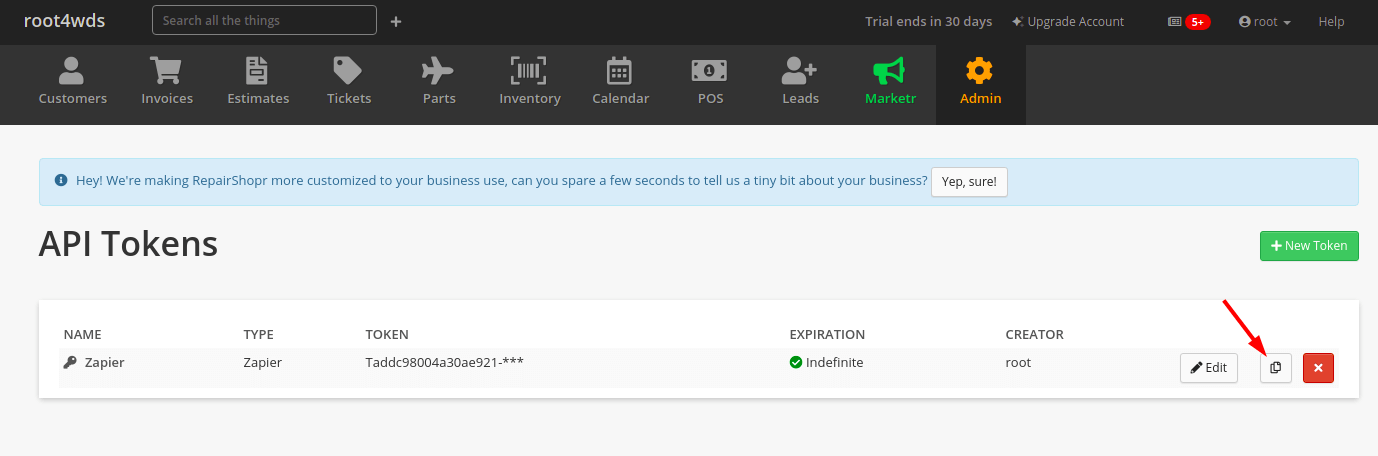
Comment activer l'attribution de tickets dans Syncro ?
Pour migrer des tickets depuis Syncro, vous devez activer le champ d'attribution de tickets. Le champ d'assigné n'est pas visible dans les informations sur le ticket par défaut. Vous devez activer ce champ avant de configurer votre migration.
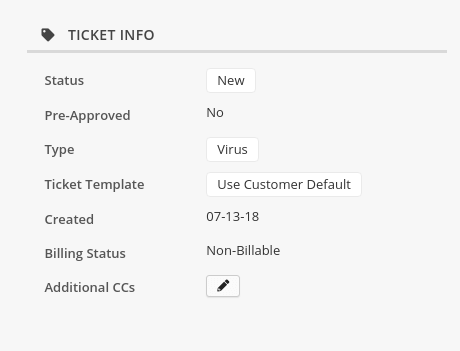
Suivez ces étapes pour activer le champ d'attribution de tickets :
- Allez sur votre compte Syncro.
- Cliquez sur l'icône Admin dans le coin supérieur droit.
- Sous Pages de paramètres, choisissez Paramètres des tickets.
- Cochez Activer l'attribution de tickets.
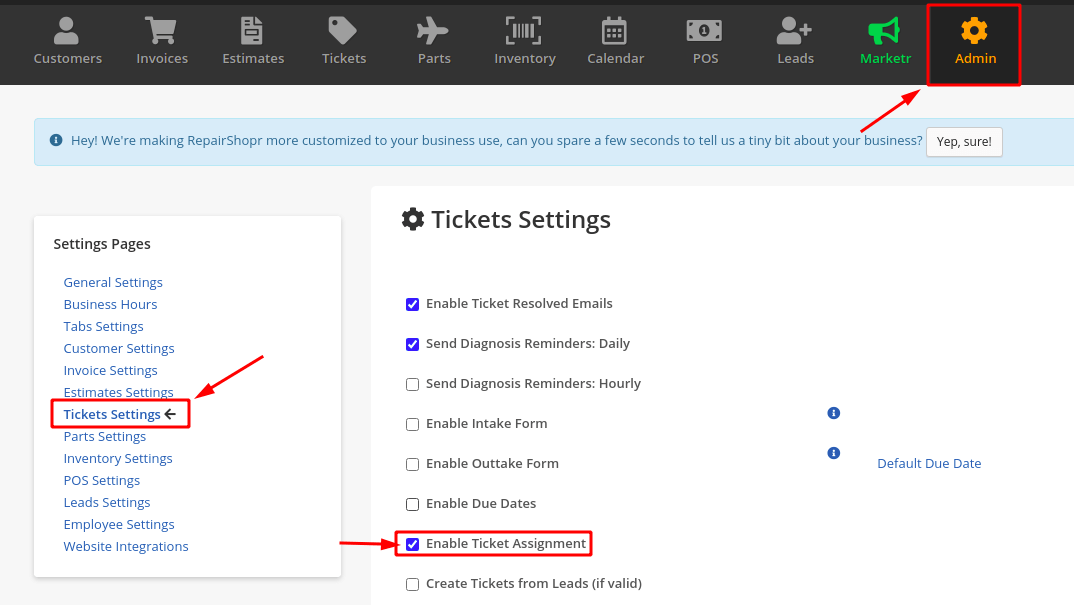
Ensuite, le champ Assigné apparaîtra dans les informations sur le ticket.